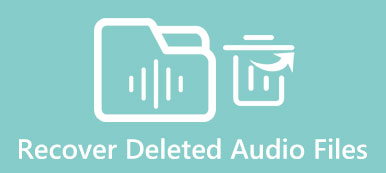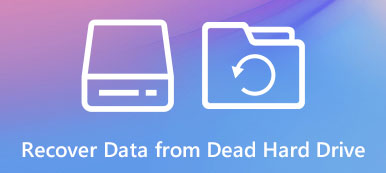当您使用像Smadav这样的防病毒程序时,就像这样,您可能会遇到一些棘手的问题。 也许是因为该软件将您的文件误认为是病毒。 在这种情况下,它可能会自动“删除”您的文件。
但是不要害怕! 在这篇文章中,您可以学习3种方法 恢复被Smadav删除的文件。 其中,必须有适合您的解决方案。

第1部分。取回从Smadav隔离区中删除的文件
正如我们所说,防病毒软件可能会将您的某些文件视为病毒。 它将文件移动到 检疫 并在计算机上分别隔离它们。 因此,当您使用Smadav扫描病毒并意外丢失您的珍贵文件时,这并不意味着文件会被永久删除。 您应该做的第一件事是检查Smadav上的隔离区。 请按照以下说明进行操作。
在计算机上启动Smadav。 然后去 个人设置 标签。

你可以看到 检疫 顶部的选项。 只需打开它并检查病毒列表即可。 如果找到所需文件,请选择所有文件,然后单击 恢复 or 恢复到 按钮将隔离的文件恢复回您的计算机。

第2部分。使用CMD命令恢复Smadav删除的文件
有时,不是防病毒程序删除了您的文件。 也许您的文件被讨厌的病毒隐藏了。 清除病毒后,您可以使用CMD命令使隐藏文件可见。
媒体 Windows + R的 在键盘上打开“运行”窗口。 然后输入 CMD 在打开框中。 请点击 OK 或按 输入 激活CMD。

输入要检测的硬盘,例如, E:,以更改搜索路径。 然后输入以下命令行: attrib -s -h / s / d *。*

媒体 输入 在键盘上,直到执行结束。 然后,您可以检查文件是否返回。
第3部分。检索Smadav删除文件的终极方法
如果以上这些解决方案不可行,则可以依靠数据恢复专业人员来带回您的重要文件。 用 Apeaksoft数据恢复,您可以像专业人士一样恢复任何已删除的文件。 它具有处理由于意外删除,格式化的磁盘,硬盘驱动器损坏,程序崩溃,病毒攻击等导致的各种数据丢失的能力。

4,000,000+ 下载
下载并安装Apeaksoft Data Recovery
在您的计算机上免费下载此数据恢复工具。 然后在安装之后启动。
选择数据类型和硬盘驱动器
在主界面中,将有许多文件类型和硬盘驱动器供您选择。 只需为丢失的文件和存储文件的磁盘选择正确的文件类型。单击“扫描”按钮。

快速扫描和深度扫描
之后 快速扫描,您可以浏览文件夹并检查文件是否在那里。 如果没有,请启动 深层扫描 模式,可以更彻底地扫描磁盘。

恢复已删除的文件
扫描后,您可以在列表中找到要恢复的已删除文件。 选择所有这些并单击 恢复 将它们还原到您的计算机。

如果您的文件被意外删除,而您在回收站中找不到它,则也可以依靠Apeaksoft Data Recovery帮助您。 恢复不在回收站中的已删除文件.
第4部分。恢复由Smadav删除的文件的常见问题解答
1.如何从防病毒软件恢复已删除的文件?
如果您的文件被其他防病毒软件删除,则也可以先检查隔离区或病毒柜。 如果不存在,只需使用第三方恢复工具即可 在Windows PC上恢复已删除的文件 或Mac。
2.删除隔离的文件是否安全?
如果您确定不再需要隔离的文件,则可以安全地删除它们。 但是,为您提供信息,恢复隔离的文件并不安全。 因为其中可能藏有病毒。
3. Smadav可以删除木马吗?
当然! Smadav可以处理各种病毒问题,包括特洛伊木马病毒。 但是在删除之前,您可以备份重要文件。
结论
Smadav无法确定文件本身的重要性。 因此,最好定期备份所有重要文件。 如果找到你的 Smadav删除的文件,您应该做的第一件事就是检查隔离区。 如果这不起作用,您可以尝试使用Apeaksoft Data Recovery。
请随时留下您对本文的评论。 或者,如果您有更好的主意,请告诉我们。



 iPhone数据恢复
iPhone数据恢复 iOS系统恢复
iOS系统恢复 iOS数据备份和还原
iOS数据备份和还原 iOS录屏大师
iOS录屏大师 MobieTrans
MobieTrans iPhone转移
iPhone转移 iPhone橡皮擦
iPhone橡皮擦 WhatsApp转移
WhatsApp转移 iOS解锁
iOS解锁 免费HEIC转换器
免费HEIC转换器 iPhone 位置转换器
iPhone 位置转换器 Android数据恢复
Android数据恢复 损坏Android数据提取
损坏Android数据提取 Android数据备份和还原
Android数据备份和还原 手机转移
手机转移 数据恢复工具
数据恢复工具 蓝光播放器
蓝光播放器 Mac清洁卫士
Mac清洁卫士 DVD刻录
DVD刻录 PDF 转换
PDF 转换 Windows密码重置
Windows密码重置 手机镜
手机镜 视频转换器旗舰版
视频转换器旗舰版 视频编辑
视频编辑 屏幕录影大师
屏幕录影大师 PPT到视频转换器
PPT到视频转换器 幻灯片制作
幻灯片制作 免费视频转换器
免费视频转换器 免费屏幕录像机
免费屏幕录像机 免费HEIC转换器
免费HEIC转换器 免费视频压缩器
免费视频压缩器 免费的PDF压缩器
免费的PDF压缩器 免费音频转换器
免费音频转换器 免费录音机
免费录音机 免费视频木工
免费视频木工 免费图像压缩器
免费图像压缩器 免费背景橡皮擦
免费背景橡皮擦 免费图像升频器
免费图像升频器 免费水印去除剂
免费水印去除剂 iPhone屏幕锁
iPhone屏幕锁 拼图魔方
拼图魔方